HOME > Apple Watch > Apple Watchの使い方 >
本ページ内には広告が含まれます
ここではApple Watchでアプリを削除する方法を紹介しています。

![]() Apple Watchからアプリを削除(アンインストール)します。Apple WatchのアプリはApple Watch上、またはiPhoneの「Apple Watch」アプリから削除することができます。
Apple Watchからアプリを削除(アンインストール)します。Apple WatchのアプリはApple Watch上、またはiPhoneの「Apple Watch」アプリから削除することができます。
なお、Apple Watchの標準アプリ(最初からインストールされているアプリ)の一部は削除することはできません。
目次:
![]() Apple Watchでアプリを削除する
Apple Watchでアプリを削除する
![]() iPhoneでApple Watchのアプリを削除する
iPhoneでApple Watchのアプリを削除する
Apple Watchでアプリを削除します。
1. ホーム画面で削除したいアプリをロングタップする
ホーム画面上の削除したいアプリをロングタップ(一定時間タッチ)します。アプリをロングタップすると、ホーム画面上のアプリアイコンが揺れだし、ホーム画面を編集モードにすることができます。



2. 削除したいアプリをタップして「Appを削除」を選択する
削除できるアプリのアイコン上に「×」が表示されるので、削除したいアプリをタップします。アプリ削除の確認画面が表示されるので、「アプリを削除」をタップすることでアプリを削除することができます。

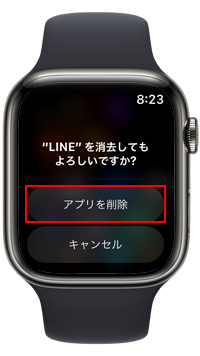

Apple WatchとペアリングしているiPhoneの「Apple Watch」アプリで、Apple Watch上のアプリを削除することも可能です。
iPhoneで「Apple Watch」アプリを起動し、「マイウォッチ」タブからApple Watchで削除したいアプリを選択します。「アプリをApple Watchで表示」をオフにすることで、Apple Watchからアプリを削除することができます。
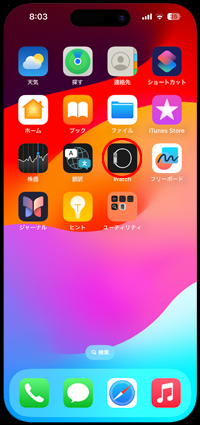
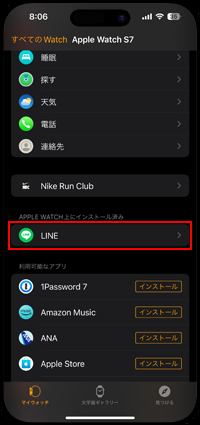
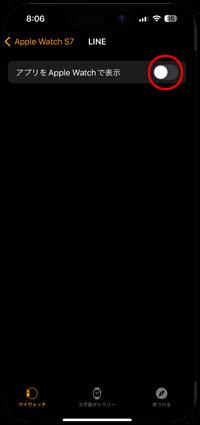
【Amazon】人気のiPhoneランキング
更新日時:2025/12/28 0:00
【Amazon】人気Kindleマンガ
更新日時:2025/12/28 0:00